Vil du lære hvordan du bruker en gruppepolicy for å aktivere Windows Defender-nettverksbeskyttelse? I denne opplæringen vil vi vise deg hvordan du oppretter en gruppepolicy for å aktivere nettverksbeskyttelse på Windows.
• Windows 2012 R2
• Windows 2016
• Windows 2019
• Windows 2022
• Windows 10
• Windows 11
Liste over utstyr
Her finner du listen over utstyr som brukes til å lage denne opplæringen.
Denne koblingen vil også vise programvarelisten som brukes til å lage denne opplæringen.
Windows Relatert Tutorial:
På denne siden tilbyr vi rask tilgang til en liste over tutorials knyttet til Windows.
Opplæring GPO Defender - Aktiver nettverksbeskyttelse
Åpne verktøyet for gruppepolicybehandling på domenekontrolleren.

Opprett en ny gruppepolicy.

Skriv inn et navn på den nye gruppepolicyen.

I vårt eksempel ble det nye Gruppepolicyobjektet kalt MY-GPO.
Utvid mappen med navnet Gruppepolicyobjekter i skjermbildet Gruppepolicybehandling.
Høyreklikk det nye gruppepolicyobjektet, og velg alternativet Rediger.

Utvid datamaskinkonfigurasjonsmappen på skjermbildet redigeringsprogram for gruppepolicy, og finn følgende element.
Få tilgang til mappen som heter Nettverksbeskyttelse.
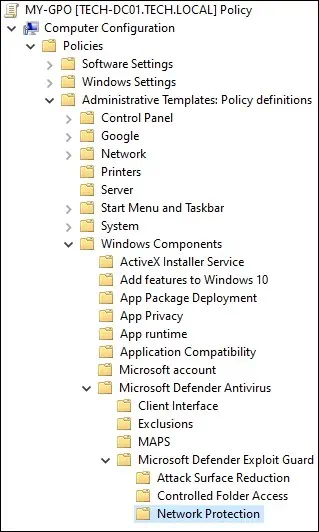
Aktiver elementet som heter Hindre brukere og apper fra å få tilgang til farlige nettsteder.
Velg alternativet Blokker.
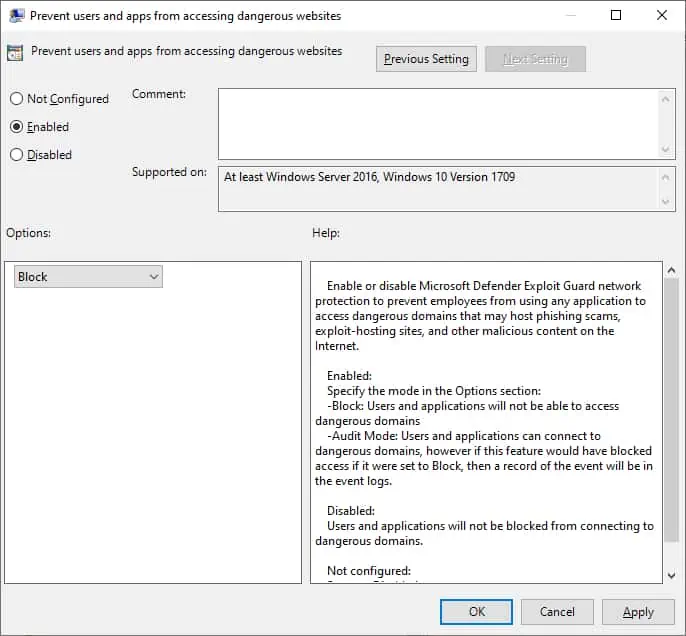
Sørg for at Microsoft Defender Antivirus med sanntidsbeskyttelse er aktivert.
Sørg for at skylevert beskyttelse er aktivert.
Hvis du vil lagre konfigurasjonen av gruppepolicy, må du lukke redigeringsprogrammet for gruppepolicy.
Gratulerer! Du er ferdig med GPO-opprettelsen.
Opplæring GPO - Aktiver nettverksbeskyttelse
I skjermbildet Gruppepolicybehandling må du høyreklikke den ønskede organisasjonsenheten og velge alternativet for å koble et eksisterende gruppepolicyobjekt.

I vårt eksempel skal vi koble gruppepolicyen my-GPO til roten av domenet.

Etter påføring av gruppepolicyobjektet må du vente i 10 eller 20 minutter.
I løpet av denne tiden vil Gruppepolicyobjektet bli replikert til andre domenekontrollere.
I vårt eksempel har vi aktivert Windows Defender-nettverksbeskyttelsen ved å bruke en GPO.
